Windows 11/10에서 부팅 섹터 문제 Oxc000000f를 해결하는 방법
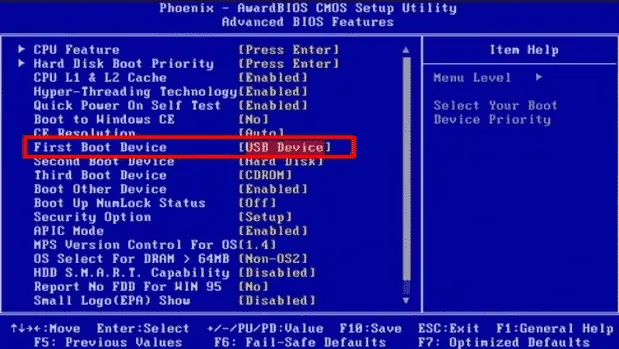
Windows PC에서 부팅 섹터 문제 Oxc000000f가 발생하여 해결 방법을 찾고 있다면 이 문서를 끝까지 읽어보세요. 이는 운영 체제가 로그인하지 못하게 하는 Windows 부팅 관리자 의 결함입니다 .
부트 섹터는 운영체제를 메모리에 로딩하는 데 중요한 역할을 합니다. 이 섹션이 실패하면 BCD는 부팅 관리자 읽기를 중지합니다. 결과적으로 Oxc000000f 오류가 발생합니다.
Windows 11/10에서 이 오류의 원인은 무엇입니까?
시스템에 연결된 손상된 주변 장치는 이 문제로 인해 발생할 수 있으므로 제거하십시오. 시스템에서 부팅 섹터 문제 Oxc000000f를 관리하지 못한 경우 미디어 생성 도구를 만든 다음 시스템 파일 복구, BCD 코드 및 Bootrec.exe 도구와 같은 수정 사항을 적용하여 이 버그가 발생하도록 하세요. 이러한 방법을 자세히 살펴보겠습니다.
수정 – Windows PC의 부팅 섹터 문제 Oxc000000f
여기에서는 Windows 11/10 PC에서 부팅 섹터 문제 Oxc000000f를 해결하는 5가지 방법을 설명합니다. 그들은 –
1. 추가 케이블/하드웨어 장치 제거
시스템에 연결된 결함이 있는 주변 장치로 인해 이러한 오류가 발생할 수 있습니다. 따라서 USB , DVD 또는 메모리 카드 (키보드 및 마우스 제외)와 같은 외부 장치를 특정 포트에서 분리하고 PC를 다시 재부팅하는 것이 가장 좋습니다 . 여전히 위의 오류 코드로 인해 어려움을 겪고 있는 경우 다음 해결 방법을 시도해 보세요.
아래 언급된 방법을 적용하기 전에 시스템 복원 지점을 생성 하십시오 .
2. 미디어 생성 도구를 사용하여 시스템을 복구합니다.
BCD 오류 코드 Oxc000000f가 PC에 지속되는 경우 오류는 시스템 파일에 있을 수 있으며 미디어 생성 도구를 통해서만 관리할 수 있습니다. 미디어 생성 도구를 만들려면 아래 단계를 따르십시오.
수동으로 설치 미디어 만들기
- 먼저 다른 PC에 Windows 10 Media Creation Tool을 다운로드하세요 . Windows 11 사용자는 이 링크를 방문하여 해당 미디어 생성 도구를 얻을 수 있습니다.
- 다운로드가 완료되면 설치 파일을 두 번 클릭하여 프로세스를 시작합니다.
- UAC 프롬프트가 나타나면 예를 눌러 액세스를 허용하세요.
- 이어서 에디션, 언어, 아키텍처를 선택한 후 다음을 눌러 계속 진행 하세요.
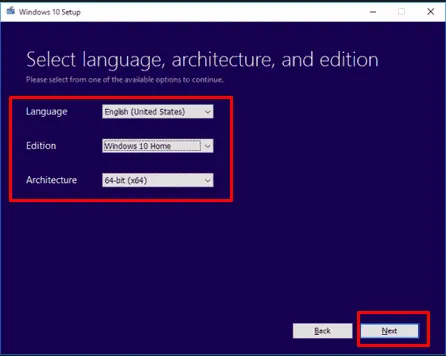
- 이제 이 파일을 저장할 USB 드라이브(최소 4GB)를 선택한 다음 Next 를 선택하세요 .
- 문제가 있는 컴퓨터를 끄고 해당 포트에 Windows 설치 미디어를 연결합니다.
- 전원 버튼을 눌러 시스템에 로그인한 후 F2, F9, F10, Del 등과 같은 기능 키(시스템 아키텍처에 따라 다름)를 계속 탭하여 BIOS 설정을 시작합니다.
- 여기에서 부팅 순서 섹션 으로 전환하여 (위쪽 및 아래쪽 화살표 키 사용) 첫 번째 부팅 장치를 DVD/USB로 선택합니다.
- F10(또는 제안된 키)을 눌러 변경 사항을 적용한 다음 시스템을 다시 재부팅하십시오.
3. bootrec.exe 도구를 통해
bootrec.exe는 일반적으로 BCD( 부팅 구성 데이터 ) 를 다시 작성하는 데 사용되는 Windows PC용 내장 응용 프로그램입니다 . 이 프로세스는 Windows 시작을 방해할 수 있는 파일을 관리하는 데 도움이 됩니다. 절차는 다음과 같습니다.
- 먼저 해당 포트에 Windows 설치 미디어 (DVD/USB)를 연결하고 시스템을 재부팅합니다 .
- 부팅 가능 화면에서 키보드를 사용하여 아무 키나 누르면 프롬프트를 건너뛸 수 있습니다.
- 다음 마법사에서 언어, 시간, 통화, 키보드를 선택한 후 다음을 누릅니다 .
- 시스템 설정 페이지에서 컴퓨터 복구 옵션을 클릭합니다.
- 이제 다음 화면에서 문제 해결을 선택한 다음 고급 옵션을 선택하세요.
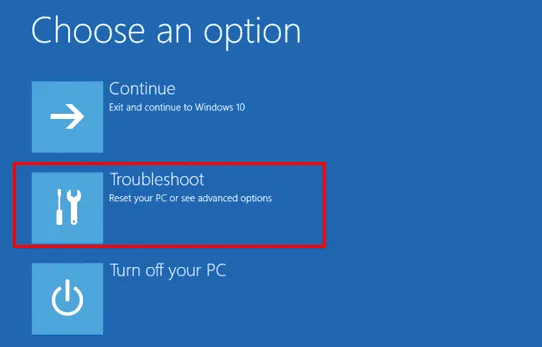
- 그런 다음 여러 항목 중에서 명령 프롬프트를 선택하여 이 마법사를 엽니다.
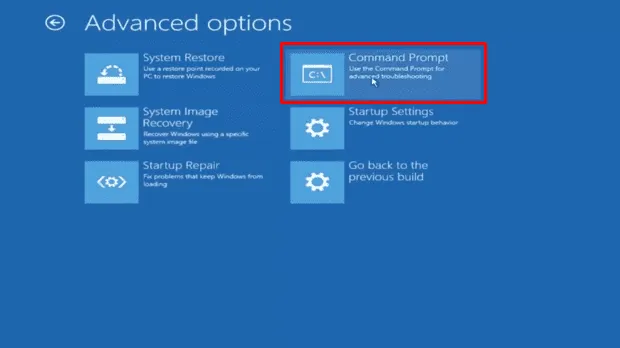
- 명령 프롬프트가 열리면 Bootrec.exe를 입력한 다음 Enter 키를 눌러 BCD 파일 복구를 시작합니다 .
- 완료되면 지금까지 변경된 내용을 저장하기 위해 PC를 정상적으로 다시 시작합니다 .
경우에 따라 Bootrec.exe가 결함이 있는 BCD 파일을 복구하지 못합니다. 이 경우 이전 부팅 구성 데이터를 삭제하고 다시 빌드해야 합니다. 이렇게 하려면 이 코드를 하나씩 적용하고 각 명령 끝에서 Enter 키를 눌러야 합니다.
bcdedit /export C:\BCD_Backup
c:
cd boot
attrib bcd –s –h –r
ren c:\boot\bcd bcd.old
bootrec /RebuildBcd
이것이 부팅 오류 코드 0xc000000f를 확실히 해결하여 시스템이 정상적으로 실행되기를 바랍니다.
4. 기존 부팅 구성 데이터 복구
부팅 구성 데이터가 손상된 경우 부팅 섹터 문제 Oxc000000f가 발생할 수 있습니다. 이 경우 처음부터 별도의 부팅 구성 데이터 파일을 만드십시오. 이렇게 하려면 먼저 BCD 파일의 현재 파티션을 숨긴 다음 다른 파티션을 생성합니다. 따라야 할 단계는 다음과 같습니다.
Imp : 계속 진행하기 전에 FAT32 파일 시스템으로 포맷된 Windows 11/10 미디어 생성 도구 (USB/DVD) 를 만들어야 합니다 . UEFI 기반 PC는 NTFS 형식 USB 드라이브를 설치 미디어로 식별하지 않습니다 .
- 먼저 해당 포트에 Windows 설치 미디어를 삽입하고 시스템을 다시 시작합니다 .
- 컴퓨터 아키텍처에 따라 F2, F9, Del 또는 Esc와 같은 기능 키를 동시에 눌러 BIOS 설정을 호출합니다 .
- 표시되는 부팅 장치 카테고리에서 특정 USB를 선택하여 외부 장치를 사용하여 Windows를 설치합니다.
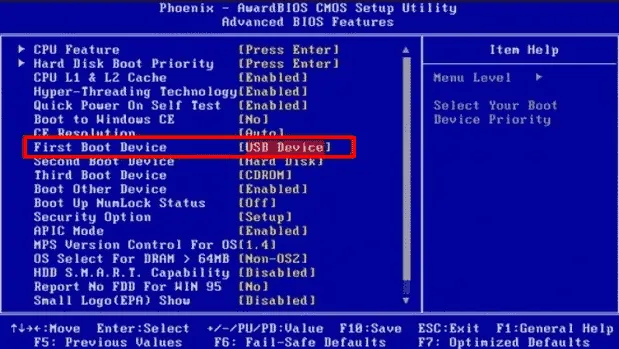
- 또한 Shift 키를 누른 상태에서 F10을 탭하여 명령 프롬프트를 시작합니다.
- 여기
diskpart에 상승된 프롬프트를 입력한 다음 Enter 키를 누르세요. - 성공하면 깜박이는 커서 근처에 목록 디스크를 쓰고 Enter를 다시 누르십시오.
시스템에 연결된 모든 스토리지 디스크가 표시됩니다.
- 이제 select disk 0을 입력 하고 Enter를 누르고 디스크를 선택합니다.
- 다시 한번 list vol을 입력하고 Enter 키를 눌러 모든 볼륨의 세부 정보를 가져옵니다.
여기서는 EFI 볼륨 하나 와 Boot (Windows 11 또는 10 OS 포함 볼륨 하나)라는 두 개의 볼륨을 찾아야 합니다 . EFI 볼륨은 Fs 열에 FAT32 가 있고 Info 아래에 System이 있는 100MB로 구성됩니다 . Windows 파티션은 일반적으로 C 드라이브 로 할당되지만 여전히 동일한지 확인하세요. 각 볼륨의 첫 글자를 기록한 다음 계속 진행하세요.
이제 EFI 볼륨에 키 번호를 할당해야 합니다. 이렇게 하려면 볼륨 1 선택을 입력한 다음 Enter 키를 누릅니다. 여기서는 볼륨 1이 EFI 볼륨이라고 가정했습니다.
- 문자 P를 지정 하고 Enter를 누르십시오 .
- 계속해서 Exit를 입력한 다음 Enter를 눌러 현재 실행 중인 프로세스에서 나오세요.
- 이제 cd /d P:\efi\microsoft\boot\ 경로로 이동하여 Enter 를 탭합니다 .
- 그런 다음 Enter 키를 입력
bootrec /fixboot하고 눌러 새 부팅 섹터를 생성합니다. - ren BCD BCD.bak를 입력 하면 기존 BCD 파일이 손상될 수 있으므로 쓸모 없게 됩니다.
계속해서 새 BCD 파일을 생성하도록 허용하십시오.
- 이 유형을 수행하려면 Enter
bcdboot C:\Windows /l en-us /s k: /f ALL키를 누르십시오 .
여기서 C:\는 Windows가 설치된 연결된 드라이브 볼륨입니다.
마지막으로 명령 프롬프트를 닫고 시스템을 정상적으로 재부팅하십시오 . 이번에는 시스템이 제대로 작동하기를 바랍니다. 그렇지 않다면 다음 해결 방법을 시도해 보십시오.
5. EFI 파티션 생성
위의 방법 중 어느 것도 PC의 Oxc000000f 버그를 해결하지 못하는 경우 EFI 파티션이 누락될 가능성이 있습니다. 따라서 동일한 것을 다시 생성해야 합니다. 이 작업은 약간 복잡하므로 다음 단계를 따르세요.
- 우선, 디스크 드라이브에 최소 200MB 의 공간이 있는 정품 미디어 생성 도구를 확보하세요.
- 지정된 포트에 Windows 설치 미디어를 삽입하고 시스템을 재부팅합니다 .
- PC가 다시 시작되면 F2, F9, Del, Esc 등 의 기능 키를 눌러 Boot Manager를 실행합니다 .
- 여기에서 부팅 장치 섹션에서 첫 번째 Windows 설치로 USB를 선택합니다.
- 그런 다음 Shift 키를 누른 상태에서 F10을 눌러 명령 프롬프트를 엽니다 .
- 관리자 권한 프롬프트 영역에서 다음 코드를 하나씩 입력하고 각 명령 끝에 Enter 키를 누릅니다.
Diskpart
list disk
select disk 0 (will select specific disk where you wish to generate EFI partition)
list partition (will show the list of all partitions).
Select Partition 1 (Ensure you have at least 200 MBs free space on your disk drive)
shrink desired=200 minimum=200
create partition efi
list partition
partition 2 (Suppose the newly created 200 MB partition is partition 2)
format fs=fat32
list vol (will show the list of all newly created 200 MBs space volumes)
Select vol 3 (assume the volume number of EFI partition named as 3)
assign
list vol
다시 한 번 깜박이는 커서 근처에 bcdboot C:\Windows /l en-gb /s B: /f ALL 코드를 입력 한 다음 Enter 를 누르세요 .
여기서 C:는 Windows 드라이브를 나타내고 B:는 EFI 파티션으로 할당된 드라이브 문자입니다.
이 작업이 끝나면 시스템을 다시 시작하여 지금까지 변경된 내용을 저장하세요.


답글 남기기